Selles artiklis näitame teile, kuidas alla laadida ja installida ZLIB-teek opsüsteemides Windows 10 ja Windows 11.
Sisu teema:
- ZLIB allalaadimine Windows 10/11 jaoks
- ZLIB arhiivi ekstraktimine ja õigesse asukohta teisaldamine
- ZLIB-kausta lisamine Windows 10/11 teele
- Järeldus
ZLIB allalaadimine Windows 10/11 jaoks
ZLIB for Windows allalaadimiseks külastage http://www.winimage.com/zLibDll/ oma lemmikveebibrauserist.
Kui leht on laaditud, klõpsake jaotises 'zlib123dll.zip' nuppu 'AMD64/Intel EM64T', nagu on märgitud järgmisel ekraanipildil:
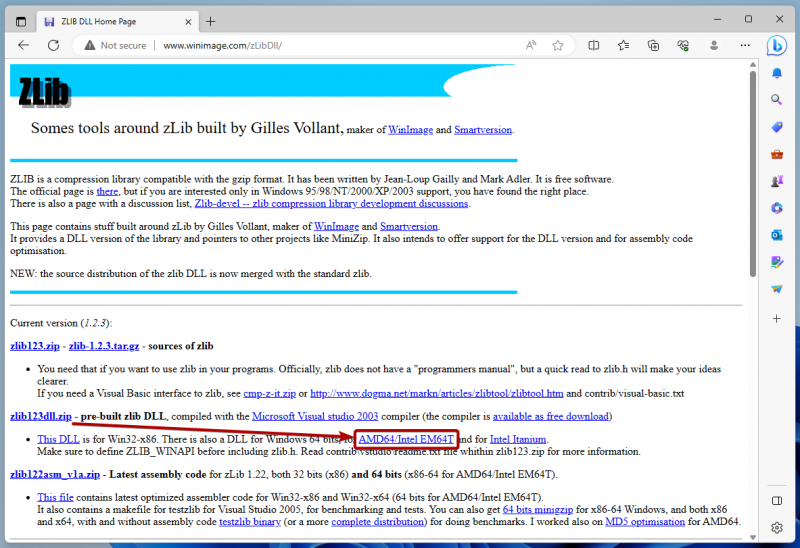
Teie brauser peaks alla laadima ZLIB arhiivi.
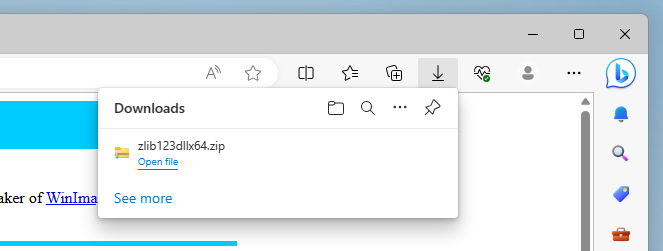
ZLIB arhiivi ekstraktimine ja õigesse asukohta teisaldamine
Kui ZLIB on alla laaditud, navigeerige Windowsi kausta 'Allalaadimised', paremklõpsake (RMB) 'ZLIB arhiivil' ja klõpsake 'Extract All...', nagu on märgitud järgmisel ekraanipildil:
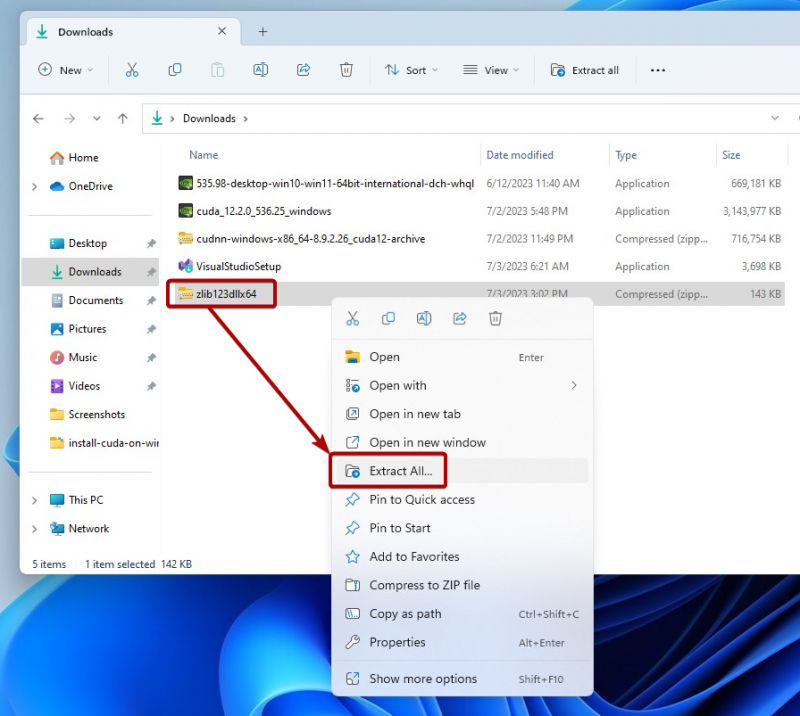
Klõpsake nuppu 'Extract'.
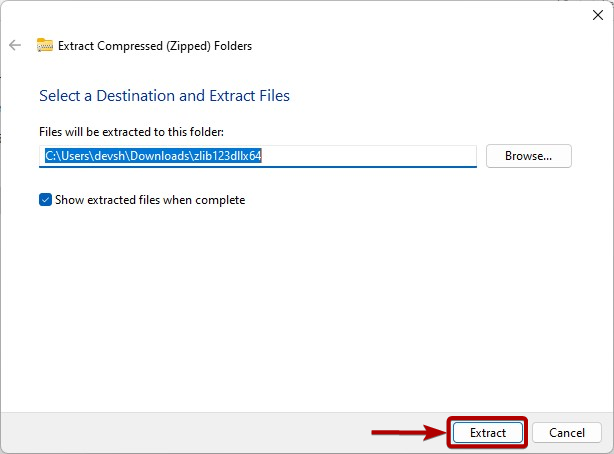
ZLIB-i arhiiv tuleks ekstraktida Windowsi kaustas Allalaadimised. Seejärel kopeerige/lõigake ekstraktitud ZLIB-kaust.
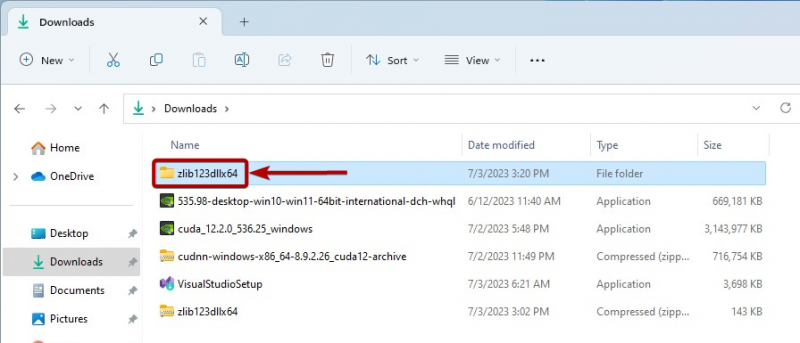
Kleepige ZLIB kaust kausta C:\Programmifailid Windowsi kaust, nagu on märgitud järgmisel ekraanipildil:
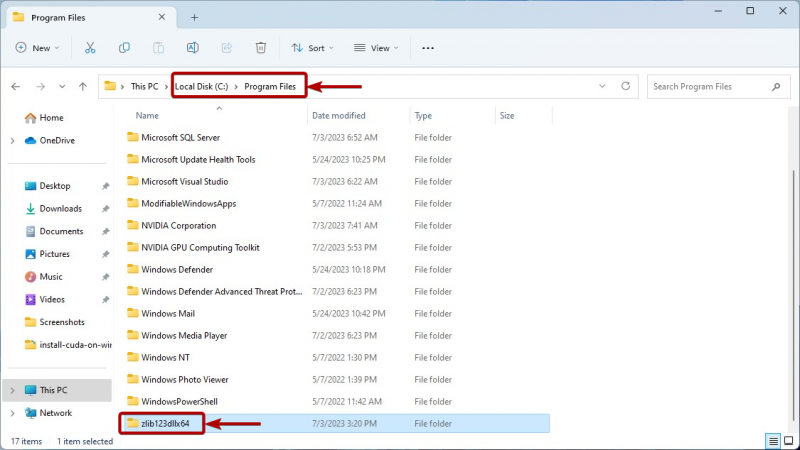
ZLIB-kausta lisamine Windows 10/11 teele
Enne ZLIB-kausta lisamist Windows 10/11 teele navigeerige ZLIB-kausta, mille just lõigasite/kopeerisite. C:\Program Files kaust Windowsist. Seejärel liikuge ZLIB kausta 'dll_x64', nagu on märgitud järgmisel ekraanipildil:
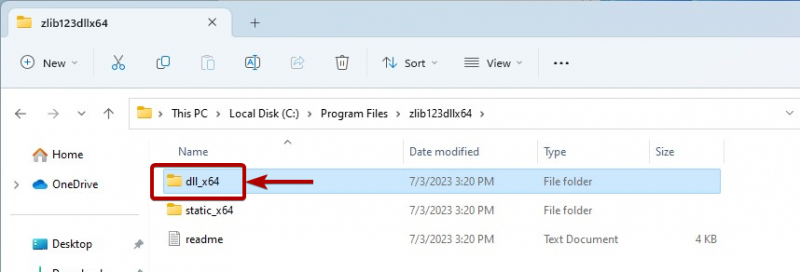
Kopeerige ZLIB DLL-i kausta tee.
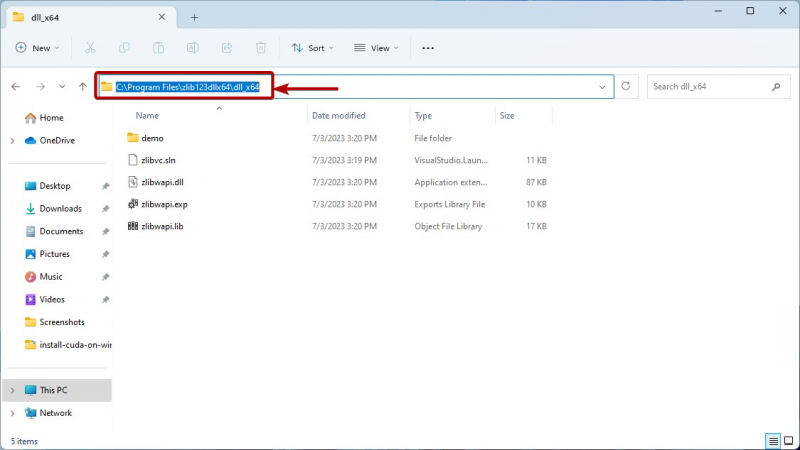
Nüüd otsige menüüst 'Start' terminit 'keskkonnamuutujad' ja klõpsake ikooni 'Redigeeri süsteemikeskkonna muutujaid', nagu on märgitud järgmisel ekraanipildil:
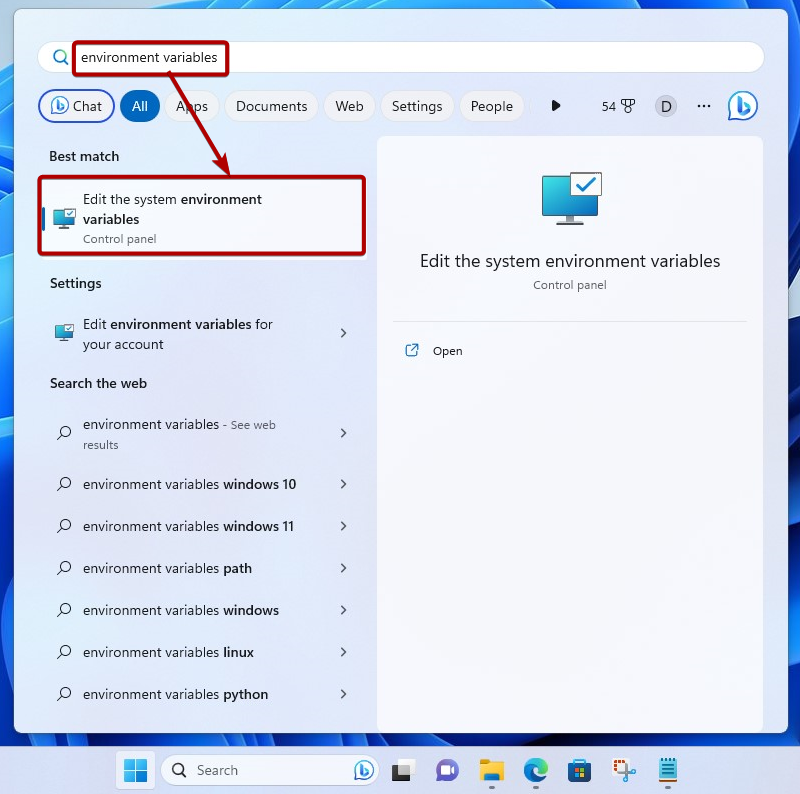
Klõpsake 'Keskkonnamuutujad'.
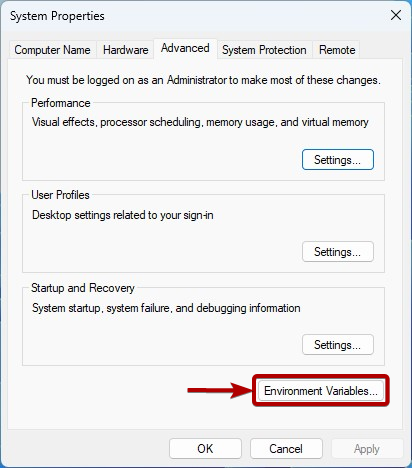
Valige jaotisest 'Süsteemi muutujad' tee ja klõpsake nuppu 'Muuda'.
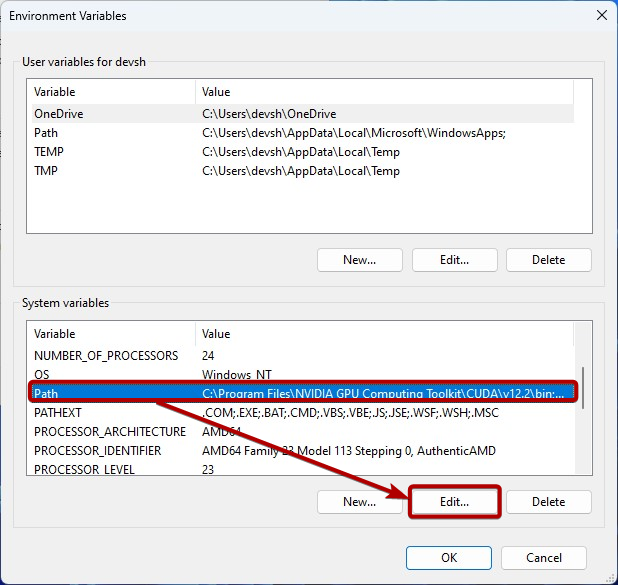
Klõpsake nuppu 'Uus' ja kleepige kopeeritud ZLIB DLL-i tee, et lisada see Windowsi süsteemimuutujasse Path [1] .
Kui olete lõpetanud, klõpsake nuppu 'OK' [2] .
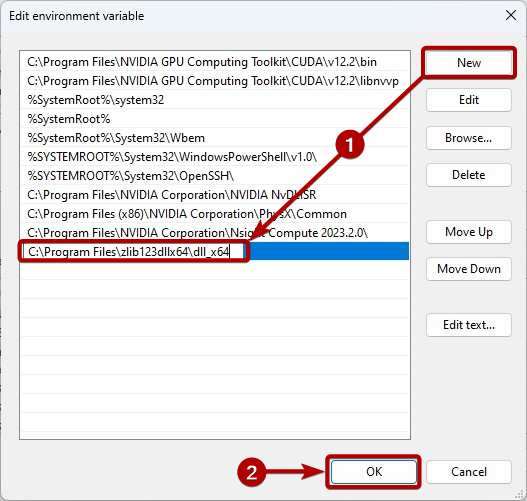
Klõpsake nuppu 'OK'.
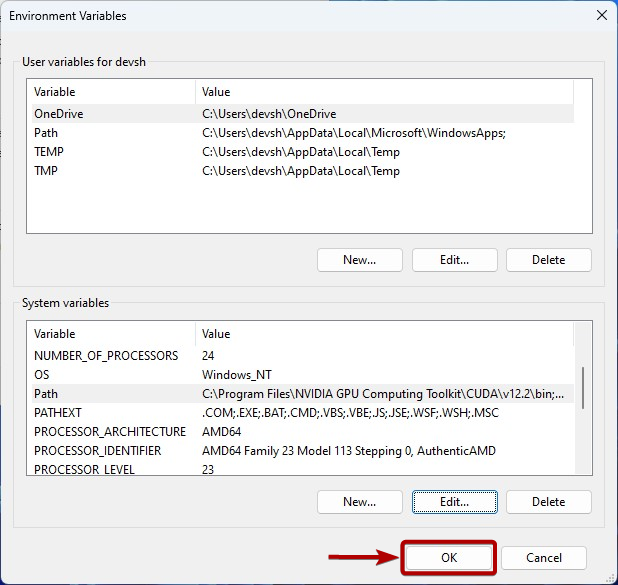
Klõpsake nuppu 'OK'.
Nüüd peaks NVIDIA cuDNN saama vajaduse korral juurdepääsu ZLIB DLL-failidele.
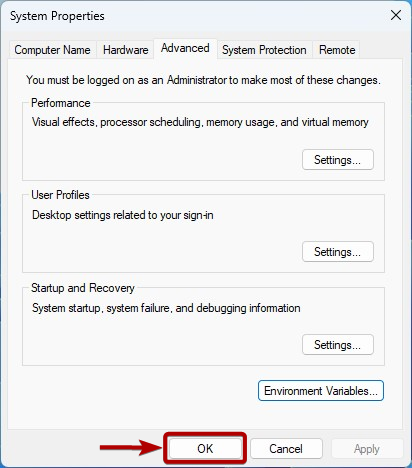
Järeldus
Näitasime teile, kuidas ZLIB teek alla laadida ja installida operatsioonisüsteemidesse Windows 10 ja Windows 11, et NVIDIA cuDNN teegi nõuded oleksid täidetud ja NVIDIA cuDNN teek saaks seda kasutada.